Cara Merekam Video YouTube di PC / Mac / iPhone / Android / Online

Ringkasan
Sudah menjadi hal yang lumrah bagi kami pengguna Windows 10, pengguna mac, atau pengguna ponsel merekam layar komputer untuk berbagi alur game tertentu, kelas rekaman online untuk ditinjau di masa mendatang, dan bahkan merekam video YouTube, dan sebagainya. Seperti diketahui semua, YouTube sendiri tidak memiliki fitur webcam untuk merekam video. Jika Anda ingin merekam video YouTube di PC Windows, Mac, iPhone, android, dan online, di sini Anda dapat menemukan semua yang perlu Anda ketahui tentang merekam video YouTube.
Cara Merekam Video YouTube Secara Online
Saat Anda ingin merekam video YouTube atau mendownload video YouTube, cara termudah adalah merekamnya secara online tanpa mendownload software apa pun. AceThinker adalah salah satu perangkat lunak perekam video online terbaik yang telah terbukti menjadi alat yang sangat baik untuk merekam video online gratis di PC dan Mac. Perekam layar pintar ini berbasis web, artinya Anda tidak perlu mengunduh perangkat lunak screencast ke komputer Anda untuk melakukan perekaman. Sebagai gantinya, Anda cukup membuka perekam layar online gratis ini di web Anda. Terlebih lagi, Anda dapat merekam layar dan video YouTube Anda tanpa batas.
Cara Merekam Video YouTube pada PC Windows
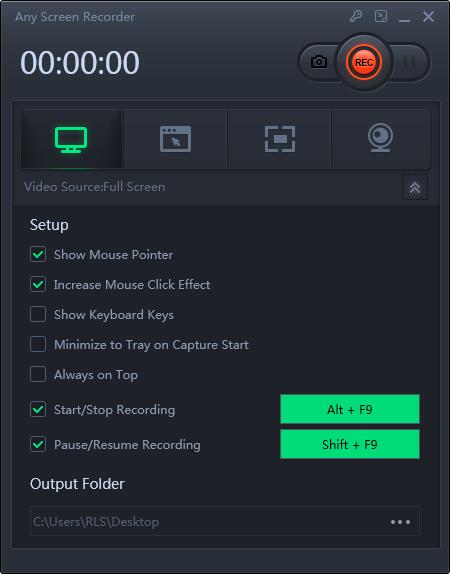
Untuk PC Windows, perekam layar yang paling ramah pengguna adalah Any Screen Recorder. Perangkat lunak perekaman layar ini berlaku untuk Windows 10/8/7 / XP. Aplikasi ini dapat merekam layar, merekam audio, merekam webcam, dan merekam gameplay jika Anda suka. Saat merekam layar, Anda bahkan dapat memilih untuk merekam layar penuh, merekam area yang dipilih, merekam jendela tetap, atau merekam jendela yang terkunci.
Cara Merekam Video YouTube di Mac
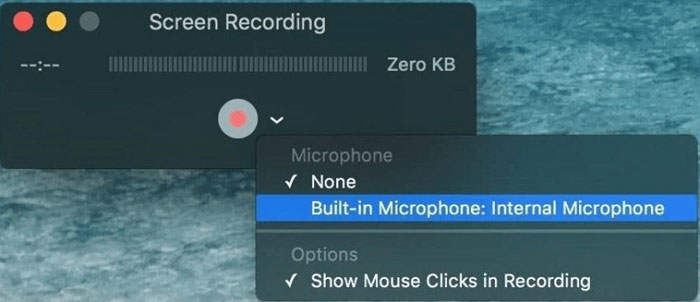
Jika Anda menggunakan MacBook, iMac, atau Mac Mini, bagaimana cara merekam video YouTube? Langsung masuk dan merekam video di Mac sangatlah mudah. MacOS memiliki beberapa alat bawaan penting yang memungkinkan Anda merekam video yang diinginkan. Photo Booth, QuickTime, dan iMovie semuanya sangat mudah digunakan.
Cara Merekam Video YouTube di iPhone
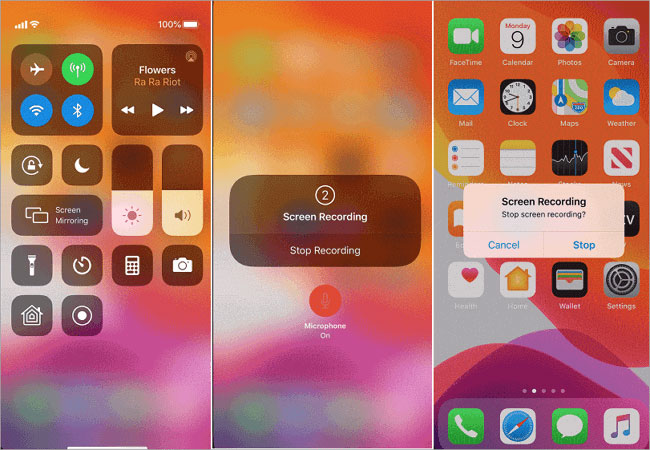
Berkat pembaruan iOS, fitur perekaman layar telah ditambahkan di iOS 11 dan versi yang lebih baru. Buka YouTube atau situs video lainnya. Temukan video yang ingin Anda rekam di iPhone. Tambahkan fitur Perekaman Layar ke Pusat Kontrol. Buka "Pengaturan> Pusat Kontrol> Sesuaikan Kontrol", lalu ketuk ikon plus di samping "Perekaman Layar". Buka Pusat Kontrol dan ketuk tombol "Rekam". Tunggu sementara video diputar, lalu hentikan perekaman setelah selesai. Video perekaman layar akan disimpan ke Foto secara otomatis.
Cara Merekam Video YouTube di Android
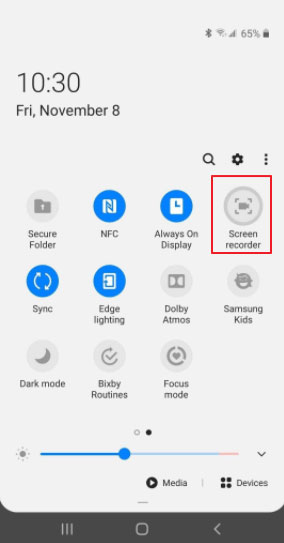
Salah satu permintaan yang paling sering dari pengguna Android adalah memberi tahu mereka cara merekam layar di Android. Memang, ada kalanya Anda ingin merekam beberapa klip video YouTube yang fantastis untuk dibagikan dengan teman-teman Anda. Faktanya, setelah pembaruan Android sepuluh, sebagian besar ponsel Android seperti Samsung, LG, Vivo, dan OPPO memiliki fitur perekaman layar bawaan. Siapkan video YouTube. Kemudian, gesek ke bawah dua kali dari atas layar Anda untuk membuka sepenuhnya menu "Pengaturan Cepat". Pilih "Perekam layar". Jika Anda tidak dapat menemukannya, Anda mungkin harus menggeser ke kiri ke halaman kedua atau ketiga ubin. Hitung mundur akan muncul, dan ketika mencapai nol, itu akan mulai merekam. Tunggu sementara video diputar, lalu hentikan perekaman saat Anda ingin menghentikannya.

